Эффекты в программе Sound Forge
Функция Multi-Band Dynamics
Подобно функции Graphic Dynamics, функция Multi-Band Dynamics позволяет вам применять к аудиоданным сжатие и ограничение. Однако эта функция имеет одно важное отличие: она позволяет вам обрабатывать различные диапазоны частот независимо друг от друга. Почему это важно? Возможно, вы замечали при записи пения, что у некоторых певцов в словах, содержащих букву "с", получается некоторое шипение. Обычно такой звук в записи нежелателен. Удалить шипение можно путем сжатия некоторых частот в звуковом спектре. Чтобы использовать функцию Multi-Band Dynamics, выполните следующие действия:
Выделите в вашем аудиофайле данные, которые вы хотите обработать. Если вы хотите обработать весь файл, не выделяйте никаких данных или выделите все с помощью команды меню Edit › Select All.
Выполните команду меню Effects › Dynamics › Multi-Band для того, чтобы открыть диалоговое окно Multi-Band Dynamics – Sibilants and Plo-siver (рис. 9.12).
Функция Multi-Band Dynamics фактически содержит четыре функции сжатия/ограничения. Имеются четыре набора элементов управления, именуемых дорожками (Band). Каждая дорожка может быть включена или выключена с помощью флажка Band 1 bypass или Band 2 bypass.
Первые две дорожки располагаются на вкладке Bands 1 & 2 (ярлычки вкладок находятся внизу диалогового окна). Второй набор дорожек находится на вкладке Bands 3 & 4. Все дорожки идентичны. Вы можете активизировать дорожку, сняв ее флажок Band 1 bypass или Band 2 bypass. В данном примере снимите флажок Band 1 bypass.
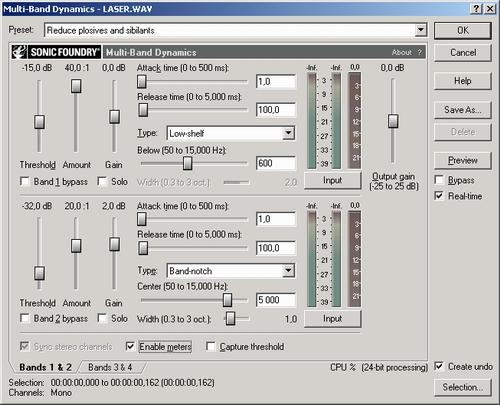
Рис. 9.12. Используйте функцию Multi-Band Dynamics для применения сжатия и ограничения к определенным диапазонам частот в ваших аудиоданных
Установите значение параметра Threshold. Этот параметр работает так же, как параметр Threshold функции Graphic Dynamics.
Совет
Функция Multi-Band Dynamics имеет также возможность автоматического обнаружения порога. Если эта возможность активизирована, пороговый уровень определяется автоматически, когда вы нажимаете на кнопку Preview для прослушивания вашей записи до того, как фактически обрабатывать ее. Чтобы включить эту возможность, установите флажок Capture threshold в нижней части диалогового окна. Функция Capture Threshold может оказаться полезной для обнаружения исходных значений параметра Threshold. Впоследствии вы можете отключить функцию Capture Threshold, чтобы сделать дополнительные регулировки параметра Threshold перед обработкой.
Установите значение параметра Amount. Данный параметр работает так же, как и параметр Ratio (1.01 to Inf.:l) функции Graphic Dynamics.
Установите значение параметра Gain. Этот параметр управляет выходной амплитудой текущей дорожки, с которой вы работаете. Вы можете использовать параметр Gain для определения, в какой степени результаты обработки каждой дорожки будут присутствовать в конечном выводе функции Multi-Band Dynamics.
— Регулярная проверка качества ссылок по более чем 100 показателям и ежедневный пересчет показателей качества проекта.
— Все известные форматы ссылок: арендные ссылки, вечные ссылки, публикации (упоминания, мнения, отзывы, статьи, пресс-релизы).
— SeoHammer покажет, где рост или падение, а также запросы, на которые нужно обратить внимание.
SeoHammer еще предоставляет технологию Буст, она ускоряет продвижение в десятки раз, а первые результаты появляются уже в течение первых 7 дней. Зарегистрироваться и Начать продвижение
Установите значение параметра Attack time (0 to 500 ms). Этот параметр работает так же, как и параметр Attack функции Graphic Dynamics.
Установите значение параметра Release time (0 to 5.000 ms). Этот параметр работает так же, как и параметр Release функции Graphic Dynamics.
